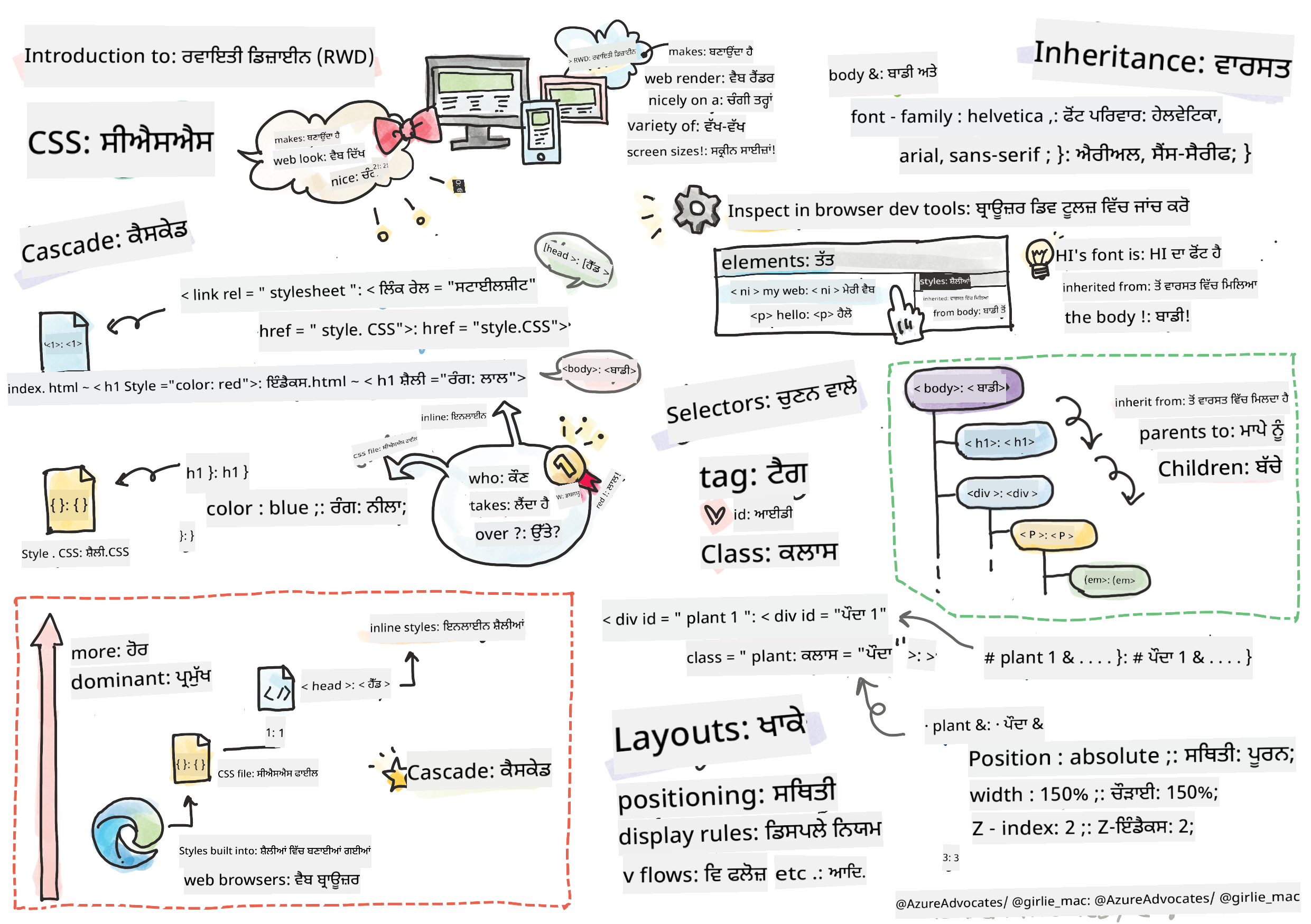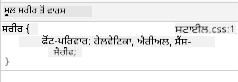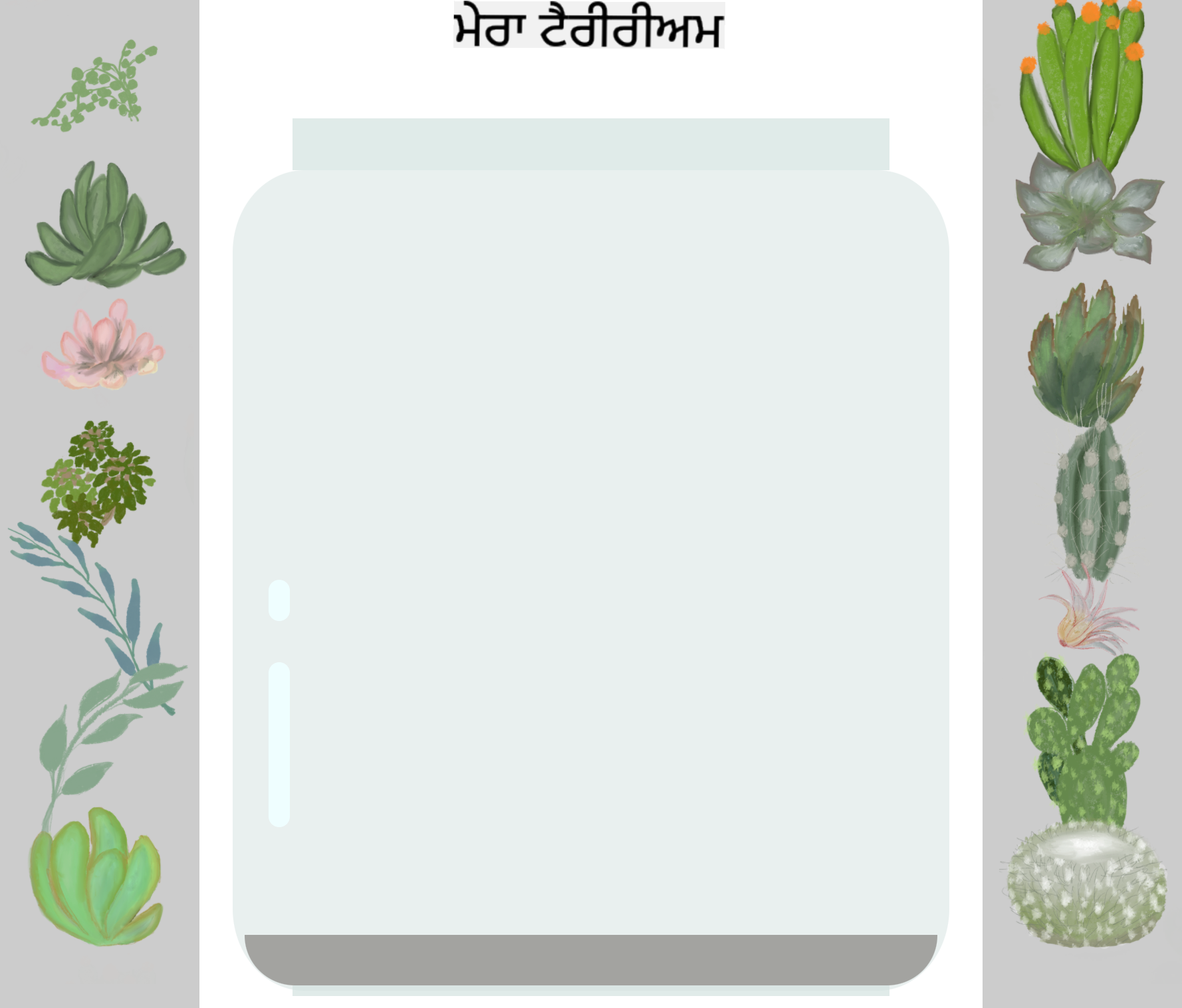|
|
3 weeks ago | |
|---|---|---|
| .. | ||
| README.md | 3 weeks ago | |
| assignment.md | 4 weeks ago | |
README.md
ਟੈਰੀਰੀਅਮ ਪ੍ਰੋਜੈਕਟ ਭਾਗ 2: CSS ਦਾ ਪਰਿਚਯ
ਸਕੈਚਨੋਟ Tomomi Imura ਦੁਆਰਾ
ਲੈਕਚਰ ਤੋਂ ਪਹਿਲਾਂ ਕਵਿਜ਼
ਪਰਿਚਯ
CSS, ਜਾਂ Cascading Style Sheets, ਵੈੱਬ ਡਿਵੈਲਪਮੈਂਟ ਦੀ ਇੱਕ ਮਹੱਤਵਪੂਰਨ ਸਮੱਸਿਆ ਦਾ ਹੱਲ ਕਰਦਾ ਹੈ: ਆਪਣੀ ਵੈੱਬਸਾਈਟ ਨੂੰ ਸੁੰਦਰ ਕਿਵੇਂ ਬਣਾਇਆ ਜਾਵੇ। ਆਪਣੇ ਐਪਸ ਨੂੰ ਸਜਾਉਣਾ ਉਨ੍ਹਾਂ ਨੂੰ ਜ਼ਿਆਦਾ ਵਰਤਣਯੋਗ ਅਤੇ ਸੁੰਦਰ ਬਣਾਉਂਦਾ ਹੈ; ਤੁਸੀਂ CSS ਦੀ ਵਰਤੋਂ Responsive Web Design (RWD) ਬਣਾਉਣ ਲਈ ਵੀ ਕਰ ਸਕਦੇ ਹੋ - ਜਿਸ ਨਾਲ ਤੁਹਾਡੇ ਐਪਸ ਕਿਸੇ ਵੀ ਸਕ੍ਰੀਨ ਸਾਈਜ਼ 'ਤੇ ਚੰਗੇ ਲੱਗਦੇ ਹਨ। CSS ਸਿਰਫ਼ ਤੁਹਾਡੇ ਐਪ ਨੂੰ ਸੁੰਦਰ ਬਣਾਉਣ ਬਾਰੇ ਨਹੀਂ ਹੈ; ਇਸ ਵਿੱਚ ਐਨੀਮੇਸ਼ਨ ਅਤੇ ਟ੍ਰਾਂਸਫਾਰਮਸ ਸ਼ਾਮਲ ਹਨ ਜੋ ਤੁਹਾਡੇ ਐਪਸ ਲਈ ਉੱਚ-ਪੱਧਰੀ ਇੰਟਰਐਕਸ਼ਨ ਨੂੰ ਯੋਗ ਕਰ ਸਕਦੇ ਹਨ। CSS ਵਰਕਿੰਗ ਗਰੁੱਪ ਮੌਜੂਦਾ CSS ਵਿਸ਼ੇਸ਼ਤਾਵਾਂ ਨੂੰ ਬਣਾਈ ਰੱਖਣ ਵਿੱਚ ਮਦਦ ਕਰਦਾ ਹੈ; ਤੁਸੀਂ ਉਨ੍ਹਾਂ ਦੇ ਕੰਮ ਨੂੰ World Wide Web Consortium ਦੀ ਸਾਈਟ 'ਤੇ ਫਾਲੋ ਕਰ ਸਕਦੇ ਹੋ।
ਨੋਟ ਕਰੋ, CSS ਇੱਕ ਭਾਸ਼ਾ ਹੈ ਜੋ ਵਿਕਸਿਤ ਹੁੰਦੀ ਹੈ, ਜਿਵੇਂ ਕਿ ਵੈੱਬ 'ਤੇ ਹਰ ਚੀਜ਼, ਅਤੇ ਸਾਰੇ ਬ੍ਰਾਊਜ਼ਰ ਨਵੀਆਂ ਵਿਸ਼ੇਸ਼ਤਾਵਾਂ ਦਾ ਸਮਰਥਨ ਨਹੀਂ ਕਰਦੇ। ਹਮੇਸ਼ਾ CanIUse.com ਦੀ ਸਲਾਹ ਲੈ ਕੇ ਆਪਣੀ ਇੰਪਲੀਮੈਂਟੇਸ਼ਨ ਦੀ ਜਾਂਚ ਕਰੋ।
ਇਸ ਪਾਠ ਵਿੱਚ, ਅਸੀਂ ਆਪਣੇ ਆਨਲਾਈਨ ਟੈਰੀਰੀਅਮ ਵਿੱਚ ਸਟਾਈਲਜ਼ ਸ਼ਾਮਲ ਕਰਨ ਜਾ ਰਹੇ ਹਾਂ ਅਤੇ CSS ਦੇ ਕਈ ਸੰਕਲਪਾਂ ਬਾਰੇ ਹੋਰ ਜਾਣਕਾਰੀ ਪ੍ਰਾਪਤ ਕਰਨ ਜਾ ਰਹੇ ਹਾਂ: ਕੈਸਕੇਡ, ਵਿਰਾਸਤ, ਅਤੇ ਸਿਲੈਕਟਰਜ਼ ਦੀ ਵਰਤੋਂ, ਪੋਜ਼ੀਸ਼ਨਿੰਗ, ਅਤੇ CSS ਦੀ ਵਰਤੋਂ ਕਰਕੇ ਲੇਆਉਟ ਬਣਾਉਣਾ। ਇਸ ਪ੍ਰਕਿਰਿਆ ਵਿੱਚ ਅਸੀਂ ਟੈਰੀਰੀਅਮ ਦਾ ਲੇਆਉਟ ਬਣਾਉਣਗੇ ਅਤੇ ਅਸਲ ਟੈਰੀਰੀਅਮ ਬਣਾਉਣਗੇ।
ਪੂਰਵ ਸ਼ਰਤ
ਤੁਹਾਡੇ ਟੈਰੀਰੀਅਮ ਲਈ HTML ਬਣਾਈ ਹੋਈ ਹੋਣੀ ਚਾਹੀਦੀ ਹੈ ਅਤੇ ਸਟਾਈਲਿੰਗ ਲਈ ਤਿਆਰ ਹੋਣੀ ਚਾਹੀਦੀ ਹੈ।
ਵੀਡੀਓ ਦੇਖੋ
ਕੰਮ
ਆਪਣੇ ਟੈਰੀਰੀਅਮ ਫੋਲਡਰ ਵਿੱਚ, ਇੱਕ ਨਵਾਂ ਫਾਈਲ ਬਣਾਓ ਜਿਸਦਾ ਨਾਮ style.css ਰੱਖੋ। ਉਸ ਫਾਈਲ ਨੂੰ <head> ਸੈਕਸ਼ਨ ਵਿੱਚ ਇੰਪੋਰਟ ਕਰੋ:
<link rel="stylesheet" href="./style.css" />
ਕੈਸਕੇਡ
Cascading Style Sheets ਵਿੱਚ ਇਹ ਵਿਚਾਰ ਸ਼ਾਮਲ ਹੈ ਕਿ ਸਟਾਈਲ 'ਕੈਸਕੇਡ' ਕਰਦੇ ਹਨ ਜਿਸ ਤਰ੍ਹਾਂ ਸਟਾਈਲ ਦੇ ਲਾਗੂ ਕਰਨ ਦੀ ਪ੍ਰਾਥਮਿਕਤਾ ਦੁਆਰਾ ਮਾਰਗਦਰਸ਼ਨ ਕੀਤਾ ਜਾਂਦਾ ਹੈ। ਵੈੱਬਸਾਈਟ ਲੇਖਕ ਦੁਆਰਾ ਸੈਟ ਕੀਤੇ ਸਟਾਈਲਜ਼ ਬ੍ਰਾਊਜ਼ਰ ਦੁਆਰਾ ਸੈਟ ਕੀਤੇ ਸਟਾਈਲਜ਼ ਤੋਂ ਪਹਿਲਾਂ ਆਉਂਦੇ ਹਨ। 'Inline' ਸੈਟ ਕੀਤੇ ਸਟਾਈਲਜ਼ ਬਾਹਰੀ ਸਟਾਈਲ ਸ਼ੀਟ ਵਿੱਚ ਸੈਟ ਕੀਤੇ ਸਟਾਈਲਜ਼ ਤੋਂ ਪਹਿਲਾਂ ਆਉਂਦੇ ਹਨ।
ਕੰਮ
ਆਪਣੇ <h1> ਟੈਗ ਵਿੱਚ "color: red" inline ਸਟਾਈਲ ਸ਼ਾਮਲ ਕਰੋ:
<h1 style="color: red">My Terrarium</h1>
ਫਿਰ, ਆਪਣੇ style.css ਫਾਈਲ ਵਿੱਚ ਹੇਠਾਂ ਦਿੱਤਾ ਕੋਡ ਸ਼ਾਮਲ ਕਰੋ:
h1 {
color: blue;
}
✅ ਤੁਹਾਡੇ ਵੈੱਬ ਐਪ ਵਿੱਚ ਕਿਹੜਾ ਰੰਗ ਦਿਖਾਈ ਦਿੰਦਾ ਹੈ? ਕਿਉਂ? ਕੀ ਤੁਸੀਂ ਸਟਾਈਲਜ਼ ਨੂੰ ਓਵਰਰਾਈਡ ਕਰਨ ਦਾ ਕੋਈ ਤਰੀਕਾ ਲੱਭ ਸਕਦੇ ਹੋ? ਤੁਸੀਂ ਇਹ ਕਦੋਂ ਕਰਨਾ ਚਾਹੋਗੇ, ਜਾਂ ਕਿਉਂ ਨਹੀਂ?
ਵਿਰਾਸਤ
ਸਟਾਈਲਜ਼ ਇੱਕ ਪੂਰਵਜ ਸਟਾਈਲ ਤੋਂ ਇੱਕ ਵੰਸ਼ਜ ਤੱਕ ਵਿਰਾਸਤ ਕੀਤੇ ਜਾਂਦੇ ਹਨ, ਜਿਸ ਤਰ੍ਹਾਂ ਨੇਸਟਡ ਐਲਿਮੈਂਟਸ ਆਪਣੇ ਮਾਤਾ-ਪਿਤਾ ਦੇ ਸਟਾਈਲਜ਼ ਨੂੰ ਵਿਰਾਸਤ ਕਰਦੇ ਹਨ।
ਕੰਮ
ਬਾਡੀ ਦਾ ਫੋਂਟ ਇੱਕ ਦਿੱਤੇ ਗਏ ਫੋਂਟ ਵਿੱਚ ਸੈਟ ਕਰੋ, ਅਤੇ ਜਾਂਚ ਕਰੋ ਕਿ ਇੱਕ ਨੇਸਟਡ ਐਲਿਮੈਂਟ ਦਾ ਫੋਂਟ ਕੀ ਹੈ:
body {
font-family: helvetica, arial, sans-serif;
}
ਆਪਣੇ ਬ੍ਰਾਊਜ਼ਰ ਦੇ ਕੰਸੋਲ ਨੂੰ 'Elements' ਟੈਬ ਵਿੱਚ ਖੋਲ੍ਹੋ ਅਤੇ H1 ਦੇ ਫੋਂਟ ਨੂੰ ਦੇਖੋ। ਇਹ ਬ੍ਰਾਊਜ਼ਰ ਦੁਆਰਾ ਦਿੱਤੇ ਗਏ ਬਿਆਨ ਦੇ ਤੌਰ 'ਤੇ ਬਾਡੀ ਤੋਂ ਆਪਣਾ ਫੋਂਟ ਵਿਰਾਸਤ ਕਰਦਾ ਹੈ:
✅ ਕੀ ਤੁਸੀਂ ਇੱਕ ਨੇਸਟਡ ਸਟਾਈਲ ਨੂੰ ਇੱਕ ਵੱਖਰਾ ਗੁਣ ਵਿਰਾਸਤ ਕਰਨ ਲਈ ਬਣਾ ਸਕਦੇ ਹੋ?
CSS ਸਿਲੈਕਟਰਜ਼
ਟੈਗਜ਼
ਹੁਣ ਤੱਕ, ਤੁਹਾਡੇ style.css ਫਾਈਲ ਵਿੱਚ ਸਿਰਫ ਕੁਝ ਟੈਗ ਸਟਾਈਲ ਕੀਤੇ ਗਏ ਹਨ, ਅਤੇ ਐਪ ਕਾਫ਼ੀ ਅਜੀਬ ਲੱਗਦਾ ਹੈ:
body {
font-family: helvetica, arial, sans-serif;
}
h1 {
color: #3a241d;
text-align: center;
}
ਇਹ ਟੈਗ ਨੂੰ ਸਟਾਈਲ ਕਰਨ ਦਾ ਤਰੀਕਾ ਤੁਹਾਨੂੰ ਵਿਲੱਖਣ ਐਲਿਮੈਂਟਸ 'ਤੇ ਕੰਟਰੋਲ ਦਿੰਦਾ ਹੈ, ਪਰ ਤੁਹਾਨੂੰ ਆਪਣੇ ਟੈਰੀਰੀਅਮ ਵਿੱਚ ਕਈ ਪੌਦਿਆਂ ਦੇ ਸਟਾਈਲਜ਼ ਨੂੰ ਕੰਟਰੋਲ ਕਰਨ ਦੀ ਲੋੜ ਹੈ। ਇਸ ਲਈ, ਤੁਹਾਨੂੰ CSS ਸਿਲੈਕਟਰਜ਼ ਦੀ ਵਰਤੋਂ ਕਰਨ ਦੀ ਲੋੜ ਹੈ।
Ids
ਖੱਬੇ ਅਤੇ ਸੱਜੇ ਕੰਟੇਨਰਜ਼ ਦਾ ਲੇਆਉਟ ਸਟਾਈਲ ਕਰਨ ਲਈ ਕੁਝ ਸਟਾਈਲ ਸ਼ਾਮਲ ਕਰੋ। ਕਿਉਂਕਿ ਮਾਰਕਅੱਪ ਵਿੱਚ ਸਿਰਫ ਇੱਕ ਖੱਬਾ ਕੰਟੇਨਰ ਅਤੇ ਸਿਰਫ ਇੱਕ ਸੱਜਾ ਕੰਟੇਨਰ ਹੈ, ਉਨ੍ਹਾਂ ਨੂੰ ids ਦਿੱਤੇ ਗਏ ਹਨ। ਉਨ੍ਹਾਂ ਨੂੰ ਸਟਾਈਲ ਕਰਨ ਲਈ, # ਦੀ ਵਰਤੋਂ ਕਰੋ:
#left-container {
background-color: #eee;
width: 15%;
left: 0px;
top: 0px;
position: absolute;
height: 100%;
padding: 10px;
}
#right-container {
background-color: #eee;
width: 15%;
right: 0px;
top: 0px;
position: absolute;
height: 100%;
padding: 10px;
}
ਇੱਥੇ, ਤੁਸੀਂ ਇਹ ਕੰਟੇਨਰਜ਼ ਨੂੰ ਸਕ੍ਰੀਨ ਦੇ ਬਿਲਕੁਲ ਖੱਬੇ ਅਤੇ ਸੱਜੇ ਪਾਸੇ ਰੱਖਣ ਲਈ ਐਬਸੋਲਿਊਟ ਪੋਜ਼ੀਸ਼ਨਿੰਗ ਦੀ ਵਰਤੋਂ ਕੀਤੀ ਹੈ, ਅਤੇ ਉਨ੍ਹਾਂ ਦੀ ਚੌੜਾਈ ਲਈ ਪ੍ਰਤੀਸ਼ਤ ਦੀ ਵਰਤੋਂ ਕੀਤੀ ਹੈ ਤਾਂ ਜੋ ਉਹ ਛੋਟੇ ਮੋਬਾਈਲ ਸਕ੍ਰੀਨ ਲਈ ਸਕੇਲ ਕਰ ਸਕਣ।
✅ ਇਹ ਕੋਡ ਕਾਫ਼ੀ ਦੁਹਰਾਇਆ ਗਿਆ ਹੈ, ਇਸ ਲਈ "DRY" (Don't Repeat Yourself) ਨਹੀਂ ਹੈ; ਕੀ ਤੁਸੀਂ ids ਨੂੰ ਸਟਾਈਲ ਕਰਨ ਲਈ ਇੱਕ ਵਧੀਆ ਤਰੀਕਾ ਲੱਭ ਸਕਦੇ ਹੋ, ਸ਼ਾਇਦ ਇੱਕ id ਅਤੇ ਇੱਕ class ਨਾਲ? ਤੁਹਾਨੂੰ ਮਾਰਕਅੱਪ ਨੂੰ ਬਦਲਣ ਅਤੇ CSS ਨੂੰ ਰੀਫੈਕਟਰ ਕਰਨ ਦੀ ਲੋੜ ਹੋਵੇਗੀ:
<div id="left-container" class="container"></div>
ਕਲਾਸਜ਼
ਉਪਰੋਕਤ ਉਦਾਹਰਨ ਵਿੱਚ, ਤੁਸੀਂ ਸਕ੍ਰੀਨ 'ਤੇ ਦੋ ਵਿਲੱਖਣ ਐਲਿਮੈਂਟਸ ਨੂੰ ਸਟਾਈਲ ਕੀਤਾ। ਜੇ ਤੁਸੀਂ ਸਕ੍ਰੀਨ 'ਤੇ ਕਈ ਐਲਿਮੈਂਟਸ 'ਤੇ ਸਟਾਈਲਜ਼ ਲਾਗੂ ਕਰਨਾ ਚਾਹੁੰਦੇ ਹੋ, ਤਾਂ ਤੁਸੀਂ CSS ਕਲਾਸਜ਼ ਦੀ ਵਰਤੋਂ ਕਰ ਸਕਦੇ ਹੋ। ਖੱਬੇ ਅਤੇ ਸੱਜੇ ਕੰਟੇਨਰਜ਼ ਵਿੱਚ ਪੌਦਿਆਂ ਦਾ ਲੇਆਉਟ ਕਰਨ ਲਈ ਇਹ ਕਰੋ।
ਧਿਆਨ ਦਿਓ ਕਿ HTML ਮਾਰਕਅੱਪ ਵਿੱਚ ਹਰ ਪੌਦੇ ਵਿੱਚ ids ਅਤੇ classes ਦਾ ਸੰਯੋਜਨ ਹੈ। ਇੱਥੇ ids ਦੀ ਵਰਤੋਂ ਜਾਵਾਸਕ੍ਰਿਪਟ ਦੁਆਰਾ ਕੀਤੀ ਜਾਵੇਗੀ ਜੋ ਤੁਸੀਂ ਬਾਅਦ ਵਿੱਚ ਟੈਰੀਰੀਅਮ ਪੌਦੇ ਦੀ ਪੋਜ਼ੀਸ਼ਨਿੰਗ ਨੂੰ ਮੈਨਿਪੁਲੇਟ ਕਰਨ ਲਈ ਸ਼ਾਮਲ ਕਰੋਗੇ। classes, ਹਾਲਾਂਕਿ, ਸਾਰੇ ਪੌਦਿਆਂ ਨੂੰ ਇੱਕ ਦਿੱਤਾ ਸਟਾਈਲ ਦਿੰਦੇ ਹਨ।
<div class="plant-holder">
<img class="plant" alt="plant" id="plant1" src="./images/plant1.png" />
</div>
ਆਪਣੇ style.css ਫਾਈਲ ਵਿੱਚ ਹੇਠਾਂ ਦਿੱਤਾ ਕੋਡ ਸ਼ਾਮਲ ਕਰੋ:
.plant-holder {
position: relative;
height: 13%;
left: -10px;
}
.plant {
position: absolute;
max-width: 150%;
max-height: 150%;
z-index: 2;
}
ਇਸ ਸਨਿੱਪਟ ਵਿੱਚ ਗੌਰ ਕਰਨ ਵਾਲੀ ਗੱਲ ਇਹ ਹੈ ਕਿ ਰਿਲੇਟਿਵ ਅਤੇ ਐਬਸੋਲਿਊਟ ਪੋਜ਼ੀਸ਼ਨਿੰਗ ਦਾ ਮਿਸ਼ਰਣ ਹੈ, ਜਿਸਨੂੰ ਅਸੀਂ ਅਗਲੇ ਸੈਕਸ਼ਨ ਵਿੱਚ ਕਵਰ ਕਰਾਂਗੇ। ਉੱਚਾਈਆਂ ਨੂੰ ਪ੍ਰਤੀਸ਼ਤ ਦੁਆਰਾ ਸੰਭਾਲਣ ਦੇ ਤਰੀਕੇ ਨੂੰ ਦੇਖੋ:
ਤੁਸੀਂ ਪੌਦੇ ਦੇ ਹੋਲਡਰ ਦੀ ਉੱਚਾਈ 13% 'ਤੇ ਸੈਟ ਕੀਤੀ ਹੈ, ਇੱਕ ਚੰਗਾ ਅੰਕ ਇਹ ਯਕੀਨੀ ਬਣਾਉਣ ਲਈ ਕਿ ਸਾਰੇ ਪੌਦੇ ਹਰ ਵਰਟੀਕਲ ਕੰਟੇਨਰ ਵਿੱਚ ਦਿਖਾਈ ਦਿੰਦੇ ਹਨ ਬਿਨਾਂ ਸਕ੍ਰੋਲਿੰਗ ਦੀ ਲੋੜ।
ਤੁਸੀਂ ਪੌਦੇ ਦੇ ਹੋਲਡਰ ਨੂੰ ਖੱਬੇ ਵੱਲ ਖਿਸਕਾਇਆ ਹੈ ਤਾਂ ਕਿ ਪੌਦੇ ਆਪਣੇ ਕੰਟੇਨਰ ਵਿੱਚ ਜ਼ਿਆਦਾ ਕੇਂਦਰਿਤ ਹੋ ਸਕਣ। ਚਿੱਤਰਾਂ ਵਿੱਚ ਬਹੁਤ ਸਾਰਾ ਪਾਰਦਰਸ਼ੀ ਪਿਛੋਕੜ ਹੈ ਤਾਂ ਕਿ ਉਹ ਜ਼ਿਆਦਾ ਡ੍ਰੈਗਗੇਬਲ ਬਣ ਸਕਣ, ਇਸ ਲਈ ਸਕ੍ਰੀਨ 'ਤੇ ਵਧੀਆ ਫਿੱਟ ਕਰਨ ਲਈ ਉਨ੍ਹਾਂ ਨੂੰ ਖੱਬੇ ਵੱਲ ਧੱਕਣ ਦੀ ਲੋੜ ਹੈ।
ਫਿਰ, ਪੌਦੇ ਨੂੰ 150% ਦੀ ਮੈਕਸ-ਵਿਡਥ ਦਿੱਤੀ ਗਈ ਹੈ। ਇਹ ਬ੍ਰਾਊਜ਼ਰ ਦੇ ਸਕੇਲ ਕਰਨ ਦੇ ਨਾਲ-ਨਾਲ ਇਸਨੂੰ ਛੋਟਾ ਕਰਨ ਦੀ ਆਗਿਆ ਦਿੰਦਾ ਹੈ। ਆਪਣਾ ਬ੍ਰਾਊਜ਼ਰ ਰੀਸਾਈਜ਼ ਕਰਨ ਦੀ ਕੋਸ਼ਿਸ਼ ਕਰੋ; ਪੌਦੇ ਆਪਣੇ ਕੰਟੇਨਰਜ਼ ਵਿੱਚ ਰਹਿੰਦੇ ਹਨ ਪਰ ਫਿੱਟ ਕਰਨ ਲਈ ਛੋਟੇ ਹੋ ਜਾਂਦੇ ਹਨ।
ਇਸ ਤੋਂ ਇਲਾਵਾ, z-index ਦੀ ਵਰਤੋਂ ਗੌਰ ਕਰਨ ਵਾਲੀ ਹੈ, ਜੋ ਇੱਕ ਐਲਿਮੈਂਟ ਦੀ ਸੰਬੰਧਿਤ ਉਚਾਈ ਨੂੰ ਕੰਟਰੋਲ ਕਰਦਾ ਹੈ (ਤਾਂ ਜੋ ਪੌਦੇ ਕੰਟੇਨਰ ਦੇ ਉੱਪਰ ਬੈਠਦੇ ਹਨ ਅਤੇ ਟੈਰੀਰੀਅਮ ਦੇ ਅੰਦਰ ਬੈਠਦੇ ਹੋਏ ਦਿਖਾਈ ਦਿੰਦੇ ਹਨ)।
✅ ਤੁਹਾਨੂੰ ਪੌਦੇ ਦੇ ਹੋਲਡਰ ਅਤੇ ਪੌਦੇ CSS ਸਿਲੈਕਟਰ ਦੋਵਾਂ ਦੀ ਲੋੜ ਕਿਉਂ ਹੈ?
CSS ਪੋਜ਼ੀਸ਼ਨਿੰਗ
ਪੋਜ਼ੀਸ਼ਨ ਪ੍ਰਾਪਰਟੀਜ਼ (ਜਿਵੇਂ ਕਿ static, relative, fixed, absolute, ਅਤੇ sticky positions) ਨੂੰ ਮਿਲਾਉਣਾ ਥੋੜਾ ਮੁਸ਼ਕਲ ਹੋ ਸਕਦਾ ਹੈ, ਪਰ ਜਦੋਂ ਸਹੀ ਤਰੀਕੇ ਨਾਲ ਕੀਤਾ ਜਾਂਦਾ ਹੈ, ਇਹ ਤੁਹਾਨੂੰ ਆਪਣੇ ਪੇਜਾਂ 'ਤੇ ਐਲਿਮੈਂਟਸ 'ਤੇ ਚੰਗਾ ਕੰਟਰੋਲ ਦਿੰਦਾ ਹੈ।
ਐਬਸੋਲਿਊਟ ਪੋਜ਼ੀਸ਼ਨ ਕੀਤੇ ਐਲਿਮੈਂਟਸ ਨੂੰ ਉਨ੍ਹਾਂ ਦੇ ਸਭ ਤੋਂ ਨੇੜਲੇ ਪੋਜ਼ੀਸ਼ਨ ਕੀਤੇ ਪੂਰਵਜਾਂ ਦੇ ਅਨੁਸਾਰ ਪੋਜ਼ੀਸ਼ਨ ਕੀਤਾ ਜਾਂਦਾ ਹੈ, ਅਤੇ ਜੇਕਰ ਕੋਈ ਨਹੀਂ ਹੈ, ਤਾਂ ਇਸਨੂੰ ਦਸਤਾਵੇਜ਼ ਦੇ ਬਾਡੀ ਦੇ ਅਨੁਸਾਰ ਪੋਜ਼ੀਸ਼ਨ ਕੀਤਾ ਜਾਂਦਾ ਹੈ।
ਰਿਲੇਟਿਵ ਪੋਜ਼ੀਸ਼ਨ ਕੀਤੇ ਐਲਿਮੈਂਟਸ CSS ਦੇ ਦਿਸ਼ਾ-ਨਿਰਦੇਸ਼ਾਂ ਦੇ ਅਧਾਰ 'ਤੇ ਆਪਣੇ ਸ਼ੁਰੂਆਤੀ ਸਥਾਨ ਤੋਂ ਦੂਰ ਆਪਣੀ ਪੋਜ਼ੀਸ਼ਨ ਨੂੰ ਸਹੀ ਕਰਦੇ ਹਨ।
ਸਾਡੇ ਨਮੂਨੇ ਵਿੱਚ, plant-holder ਇੱਕ ਰਿਲੇਟਿਵ-ਪੋਜ਼ੀਸ਼ਨ ਕੀਤਾ ਐਲਿਮੈਂਟ ਹੈ ਜੋ ਇੱਕ ਐਬਸੋਲਿਊਟ-ਪੋਜ਼ੀਸ਼ਨ ਕੀਤੇ ਕੰਟੇਨਰ ਵਿੱਚ ਪੋਜ਼ੀਸ਼ਨ ਕੀਤਾ ਗਿਆ ਹੈ। ਨਤੀਜਾ ਇਹ ਹੈ ਕਿ ਸਾਈਡ ਬਾਰ ਕੰਟੇਨਰਜ਼ ਖੱਬੇ ਅਤੇ ਸੱਜੇ ਪਾਸੇ ਪਿੰਨ ਕੀਤੇ ਗਏ ਹਨ, ਅਤੇ plant-holder ਨੇਸਟਡ ਹੈ, ਆਪਣੇ ਆਪ ਨੂੰ ਸਾਈਡ ਬਾਰਜ਼ ਵਿੱਚ ਸਹੀ ਕਰਦਾ ਹੈ, ਪੌਦਿਆਂ ਨੂੰ ਵਰਟੀਕਲ ਕਤਾਰ ਵਿੱਚ ਰੱਖਣ ਲਈ ਜਗ੍ਹਾ ਦਿੰਦਾ ਹੈ।
plantਨੂੰ ਵੀ ਐਬਸੋਲਿਊਟ ਪੋਜ਼ੀਸ਼ਨ ਦਿੱਤੀ ਗਈ ਹੈ, ਜੋ ਇਸਨੂੰ ਡ੍ਰੈਗਗੇਬਲ ਬਣਾਉਣ ਲਈ ਜ਼ਰੂਰੀ ਹੈ, ਜਿਵੇਂ ਕਿ ਤੁਸੀਂ ਅਗਲੇ ਪਾਠ ਵਿੱਚ ਪਤਾ ਲਗਾਓਗੇ।
✅ ਸਾਈਡ ਕੰਟੇਨਰਜ਼ ਅਤੇ plant-holder ਦੀ ਪੋਜ਼ੀਸ਼ਨਿੰਗ ਦੀ ਕਿਸਮਾਂ ਨੂੰ ਸਵਿੱਚ ਕਰਨ ਦੇ ਨਾਲ ਪ੍ਰਯੋਗ ਕਰੋ। ਕੀ ਹੁੰਦਾ ਹੈ?
CSS ਲੇਆਉਟਸ
ਹੁਣ ਤੁਸੀਂ ਜੋ ਸਿੱਖਿਆ ਹੈ ਉਸਦੀ ਵਰਤੋਂ ਕਰਕੇ ਸਿਰਫ CSS ਦੀ ਵਰਤੋਂ ਕਰਕੇ ਟੈਰੀਰੀਅਮ ਨੂੰ ਬਣਾਉਣ ਜਾ ਰਹੇ ਹੋ!
ਸਭ ਤੋਂ ਪਹਿਲਾਂ, .terrarium div ਬੱਚਿਆਂ ਨੂੰ CSS ਦੀ ਵਰਤੋਂ ਕਰਕੇ ਇੱਕ ਗੋਲ ਕੋਣ ਵਾਲੇ ਆਯਤਾਕਾਰ ਵਜੋਂ ਸਟਾਈਲ ਕਰੋ:
.jar-walls {
height: 80%;
width: 60%;
background: #d1e1df;
border-radius: 1rem;
position: absolute;
bottom: 0.5%;
left: 20%;
opacity: 0.5;
z-index: 1;
}
.jar-top {
width: 50%;
height: 5%;
background: #d1e1df;
position: absolute;
bottom: 80.5%;
left: 25%;
opacity: 0.7;
z-index: 1;
}
.jar-bottom {
width: 50%;
height: 1%;
background: #d1e1df;
position: absolute;
bottom: 0%;
left: 25%;
opacity: 0.7;
}
.dirt {
width: 60%;
height: 5%;
background: #3a241d;
position: absolute;
border-radius: 0 0 1rem 1rem;
bottom: 1%;
left: 20%;
opacity: 0.7;
z-index: -1;
}
ਇੱਥੇ ਪ੍ਰਤੀਸ਼ਤ ਦੀ ਵਰਤੋਂ ਨੂੰ ਨੋਟ ਕਰੋ। ਜੇ ਤੁਸੀਂ ਆਪਣਾ ਬ੍ਰਾਊਜ਼ਰ ਛੋਟਾ ਕਰਦੇ ਹੋ, ਤਾਂ ਤੁਸੀਂ ਦੇਖ ਸਕਦੇ ਹੋ ਕਿ ਜਾਰ ਵੀ ਕਿਵੇਂ ਸਕੇਲ ਕਰਦਾ ਹੈ। ਜਾਰ ਐਲਿਮੈਂਟਸ ਲਈ ਚੌੜਾਈਆਂ ਅਤੇ ਉੱਚਾਈ ਪ੍ਰਤੀਸ਼ਤਾਂ ਨੂੰ ਵੀ ਨੋਟ ਕਰੋ ਅਤੇ ਇਹ ਕਿ ਹਰ ਐਲਿਮੈਂਟ ਨੂੰ ਬਿਲਕੁਲ ਕੇਂਦਰ ਵਿੱਚ, viewport ਦੇ ਤਲ 'ਤੇ ਪਿੰਨ ਕੀਤਾ ਗਿਆ ਹੈ।
ਅਸੀਂ rem ਦੀ ਵਰਤੋਂ ਕਰ ਰਹੇ ਹਾਂ ਬਾਰਡਰ-ਰੇਡੀਅਸ ਲਈ, ਇੱਕ ਫੋਂਟ-ਸੰਬੰਧੀ ਲੰਬਾਈ। CSS ਵਿਸ਼ੇਸ਼ਤਾ ਵਿੱਚ ਇਸ ਕਿਸਮ ਦੀ ਸੰਬੰਧਿਤ ਮਾਪ ਬਾਰੇ ਹੋਰ ਪੜ੍ਹੋ CSS spec।
✅ ਜਾਰ ਦੇ ਰੰਗ ਅਤੇ ਪਾਰਦਰਸ਼ਤਾ dirt ਦੇ ਰੰਗਾਂ ਦੇ ਵਿਰੁੱਧ ਬਦਲਣ ਦੀ ਕੋਸ਼ਿਸ਼ ਕਰੋ। ਕੀ ਹੁੰਦਾ ਹੈ? ਕਿਉਂ?
🚀ਚੁਣੌਤੀ
ਜਾਰ ਦੇ ਖੱਬੇ ਹੇਠਲੇ ਖੇਤਰ ਵਿੱਚ ਇੱਕ 'ਬੁਬਲ' ਚਮਕ ਸ਼ਾਮਲ ਕਰੋ ਤਾਂ ਕਿ ਇਹ ਹੋਰ ਗਲਾਸ-ਜੈਸਾ ਲੱਗੇ। ਤੁਸੀਂ .jar-glossy-long ਅਤੇ .jar-glossy-short ਨੂੰ ਇੱਕ ਰਿਫਲੈਕਟਡ ਚਮਕ ਵਜੋਂ ਸਟਾਈਲ ਕਰਨ ਜਾ ਰਹੇ ਹੋ। ਇਹ ਇਸ ਤਰ੍ਹਾਂ ਲੱਗੇਗਾ:
ਪਾਠ ਦੇ ਬਾਅਦ ਕਵਿਜ਼ ਪੂਰਾ ਕਰਨ ਲਈ, ਇਸ Learn ਮੌਡਿਊਲ ਵਿੱਚ ਜਾਓ: Style your HTML app with CSS
ਲੈਕਚਰ ਤੋਂ ਬਾਅਦ ਕਵਿਜ਼
ਸਮੀਖਿਆ ਅਤੇ ਸਵੈ ਅਧਿਐਨ
CSS ਧੋਖੇਬਾਜ਼ੀ ਨਾਲ ਸਿੱਧਾ ਲੱਗਦਾ ਹੈ, ਪਰ ਸਾਰੇ ਬ੍ਰਾਊਜ਼ਰਜ਼ ਅਤੇ ਸਾਰੇ ਸਕ੍ਰੀਨ ਸਾਈਜ਼ਾਂ ਲਈ ਇੱਕ ਐਪ ਨੂੰ ਪੂਰੀ ਤਰ੍ਹਾਂ ਸਟਾਈਲ ਕਰਨ ਦੀ ਕੋਸ਼ਿਸ਼ ਕਰਦੇ ਸਮੇਂ ਕਈ ਚੁਣੌਤੀਆਂ ਹੁੰਦੀਆਂ ਹਨ। CSS-Grid ਅਤੇ Flexbox ਉਹ ਸੰਦ ਹਨ ਜੋ ਕੰਮ ਨੂੰ ਥੋੜਾ ਜਿਹਾ ਢਾਂਚੇਬੱਧ ਅਤੇ ਹੋਰ ਭਰੋਸੇਮੰਦ ਬਣਾਉਣ ਲਈ ਵਿਕਸਿਤ ਕੀਤੇ ਗਏ ਹਨ। Flexbox Froggy ਅਤੇ Grid Garden ਖੇਡ ਕੇ ਇਹ ਸੰਦ ਸਿੱਖੋ।
ਅਸਾਈਨਮੈਂਟ
ਅਸਵੀਕਤੀ:
ਇਹ ਦਸਤਾਵੇਜ਼ AI ਅਨੁਵਾਦ ਸੇਵਾ Co-op Translator ਦੀ ਵਰਤੋਂ ਕਰਕੇ ਅਨੁਵਾਦ ਕੀਤਾ ਗਿਆ ਹੈ। ਜਦੋਂ ਕਿ ਅਸੀਂ ਸਹੀ ਹੋਣ ਦਾ ਯਤਨ ਕਰਦੇ ਹਾਂ, ਕਿਰਪਾ ਕਰਕੇ ਧਿਆਨ ਦਿਓ ਕਿ ਸਵੈਚਾਲਿਤ ਅਨੁਵਾਦਾਂ ਵਿੱਚ ਗਲਤੀਆਂ ਜਾਂ ਅਸੁਚੀਤਤਾਵਾਂ ਹੋ ਸਕਦੀਆਂ ਹਨ। ਮੂਲ ਦਸਤਾਵੇਜ਼ ਨੂੰ ਇਸਦੀ ਮੂਲ ਭਾਸ਼ਾ ਵਿੱਚ ਅਧਿਕਾਰਤ ਸਰੋਤ ਮੰਨਿਆ ਜਾਣਾ ਚਾਹੀਦਾ ਹੈ। ਮਹੱਤਵਪੂਰਨ ਜਾਣਕਾਰੀ ਲਈ, ਪੇਸ਼ੇਵਰ ਮਨੁੱਖੀ ਅਨੁਵਾਦ ਦੀ ਸਿਫਾਰਸ਼ ਕੀਤੀ ਜਾਂਦੀ ਹੈ। ਇਸ ਅਨੁਵਾਦ ਦੀ ਵਰਤੋਂ ਤੋਂ ਪੈਦਾ ਹੋਣ ਵਾਲੇ ਕਿਸੇ ਵੀ ਗਲਤਫਹਿਮੀ ਜਾਂ ਗਲਤ ਵਿਆਖਿਆ ਲਈ ਅਸੀਂ ਜ਼ਿੰਮੇਵਾਰ ਨਹੀਂ ਹਾਂ।